Hoe apparaten op uw iPhone-hotspot te volgen
Inleiding
In het digitale tijdperk van vandaag is verbonden blijven een noodzaak, en de hotspotfunctie van je iPhone kan een redder in nood zijn. Of je nu op zakenreis bent, vastzit in een afgelegen gebied of gewoon geen toegang hebt tot regulier Wi-Fi, je iPhone kan veranderen in een betrouwbare draagbare router. Echter, zoals bij elk netwerk, is het belangrijk om te weten welke apparaten zijn verbonden om zowel efficiënt bandbreedtebeheer als robuuste beveiliging te garanderen. Begrijpen hoe je apparaten kunt monitoren die zijn verbonden met je iPhone-hotspot geeft je controle over je netwerk. Deze gids biedt essentiële strategieën voor het instellen, beheren en beveiligen van je iPhone-hotspot voor een veilige en naadloze verbindingservaring.
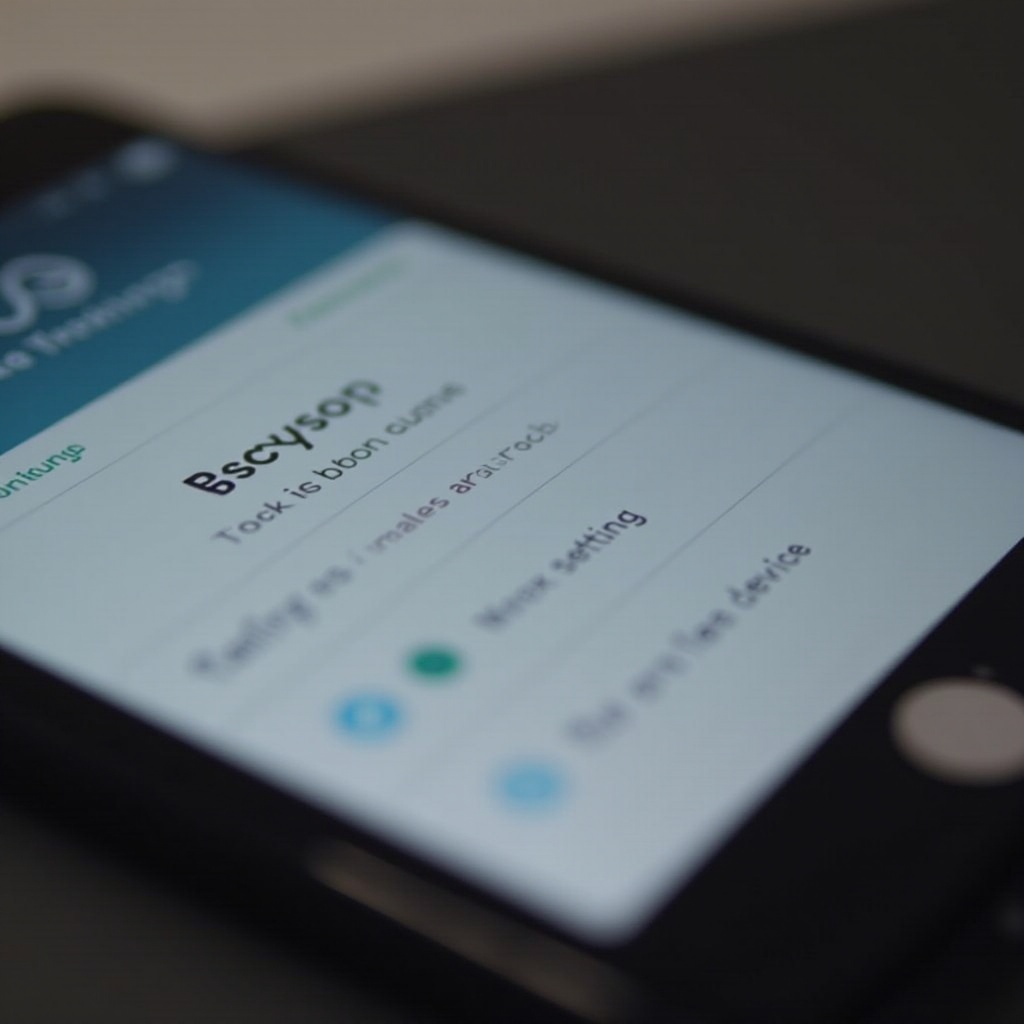
Je iPhone Hotspot Instellen
Het instellen van een hotspot op je iPhone is een eenvoudige taak die in een paar simpele stappen kan worden voltooid:
- Open de app Instellingen op je iPhone.
- Tik op Persoonlijke Hotspot. Als het niet zichtbaar is, selecteer dan eerst Mobiel netwerk of Mobiele data.
- Zet de optie Sta anderen toe om deel te nemen aan.
Zodra je hotspot actief is, geeft je iPhone het Wi-Fi-wachtwoord weer, dat je moet delen met apparaten die je vertrouwt. Standaard is de naam van je hotspot de naam van je telefoon. Je kunt dit wijzigen onder “Info” in de Algemene instellingen. Een efficiënte instelling is cruciaal voor het correct beheren van verbindingen.
Toegang tot Verbonden Apparaten op Je iPhone
Nadat je iPhone-hotspot in gebruik is, is het essentieel om verbonden apparaten te controleren. Hoewel iOS geen directe lijst in de instellingen biedt, kun je toch verbonden apparaten controleren via de instellingen van Persoonlijke Hotspot.
- Ga terug naar de app Instellingen, tik op Persoonlijke Hotspot en je zult een melding zien met “x apparaten verbonden,” wat het aantal verbonden apparaten aangeeft.
Voor gedetailleerde informatie, overweeg deze extra opties:
- Functies van de aanbieder: Sommige mobiele providers bieden applicaties of online accounts waar je verbonden apparaten kunt zien.
- Routerbeheerinterface: Als je iPhone is gekoppeld via een router, controleer dan het beheerportaal voor informatie over verbonden apparaten.
Deze waakzaamheid stelt je in staat om de controle over het netwerkgebruik te behouden en ongeautoriseerde toegang te beperken.
Beheren en Controleren van Hotspot-verbindigen
Weten wie verbinding maakt is belangrijk, maar het effectief beheren van deze verbindingen kan zowel de prestaties als de veiligheid verbeteren. Overweeg deze tips:
- Beperk de verbindingstijd: Adviseer gebruikers om los te koppelen zodra ze klaar zijn.
- Update het wachtwoord regelmatig: Regelmatige veranderingen met sterke wachtwoorden versterken de beveiliging.
- Voorkom automatisch verbinden: Voorkom dat apparaten automatisch verbinding maken door bekende netwerken niet opnieuw te laten verbinden.
Deze maatregelen helpen overmatig bandbreedtegebruik te voorkomen en zorgen ervoor dat je hotspot geen toegangspunt wordt voor ongewenst verkeer.
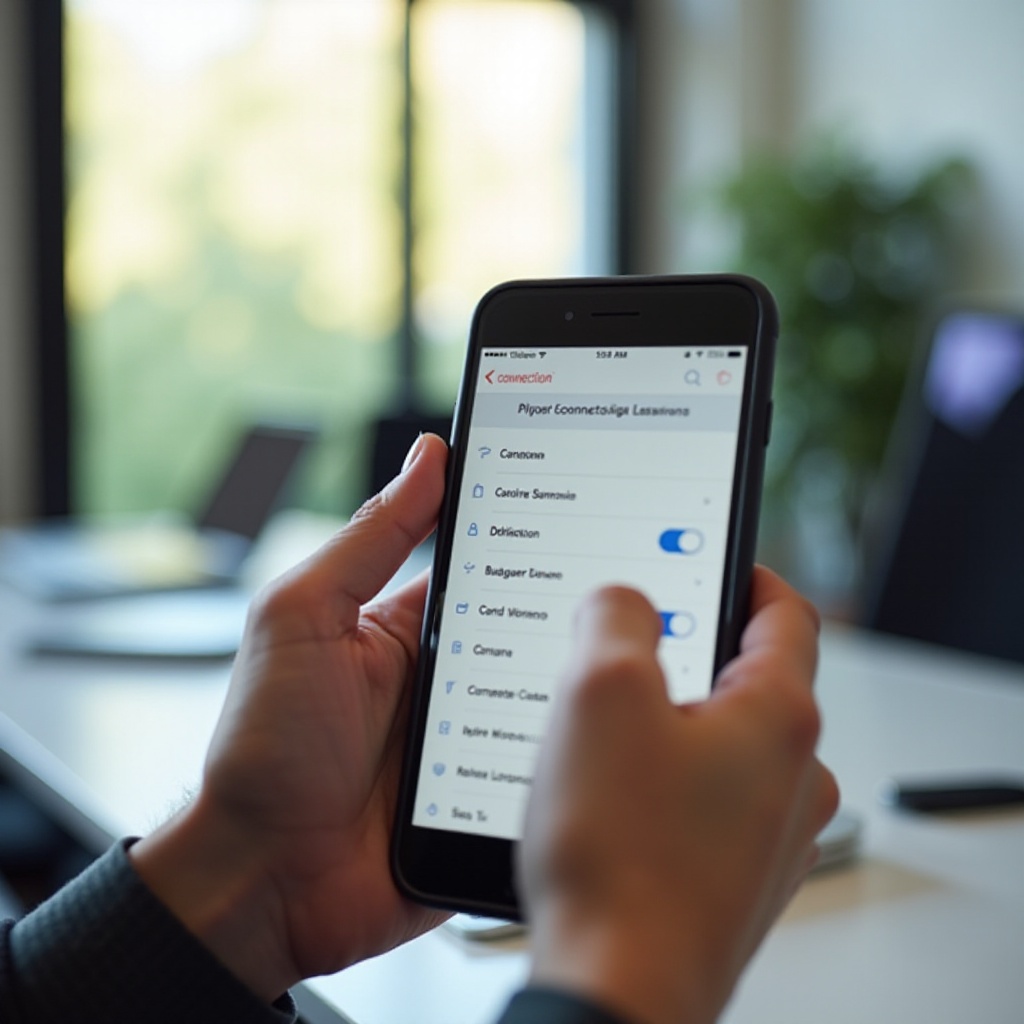
Versterken van Hotspotbeveiliging en Privacy
Beveiliging is van het grootste belang bij het gebruik van je iPhone-hotspot. Volg deze stappen om het te versterken:
- Gebruik sterke wachtwoorden: Kies complexe wachtwoorden om je hotspot te beveiligen.
- Controleer verbindingen regelmatig: Zoals eerder besproken, houd onbekende apparaten in de gaten.
- Activeer Twee-factor authenticatie: Schakel dit in voor accounts die gekoppeld zijn aan je hotspot voor toegevoegde beveiliging.
- Houd software up-to-date: Regelmatige iPhone-updates beschermen tegen bekende kwetsbaarheden.
Door deze voorzorgsmaatregelen in acht te nemen, minimaliseer je het risico op ongeautoriseerde toegang en bescherm je je persoonlijke gegevens.
Problemen met Hotspots Oplossen
Zelfs met een grondige installatie en beheer kunnen er problemen optreden met je hotspot. Hier is hoe je enkele veelvoorkomende problemen kunt aanpakken:
- Verbinding verbreekt: Verminder fysieke barrières en handhaaf nabijheid tussen apparaten en de iPhone.
- Apparaat kan niet verbinden: Controleer het wachtwoord op typefouten.
- Trage internetverbinding: Beperk het aantal verbonden apparaten en zorg ervoor dat apps geen gegevens gebruiken op de achtergrond.
Deze probleemoplossingsmaatregelen lossen meestal de meeste verbindingsproblemen op, zodat je iPhone-hotspot beschikbaar is wanneer dat nodig is.
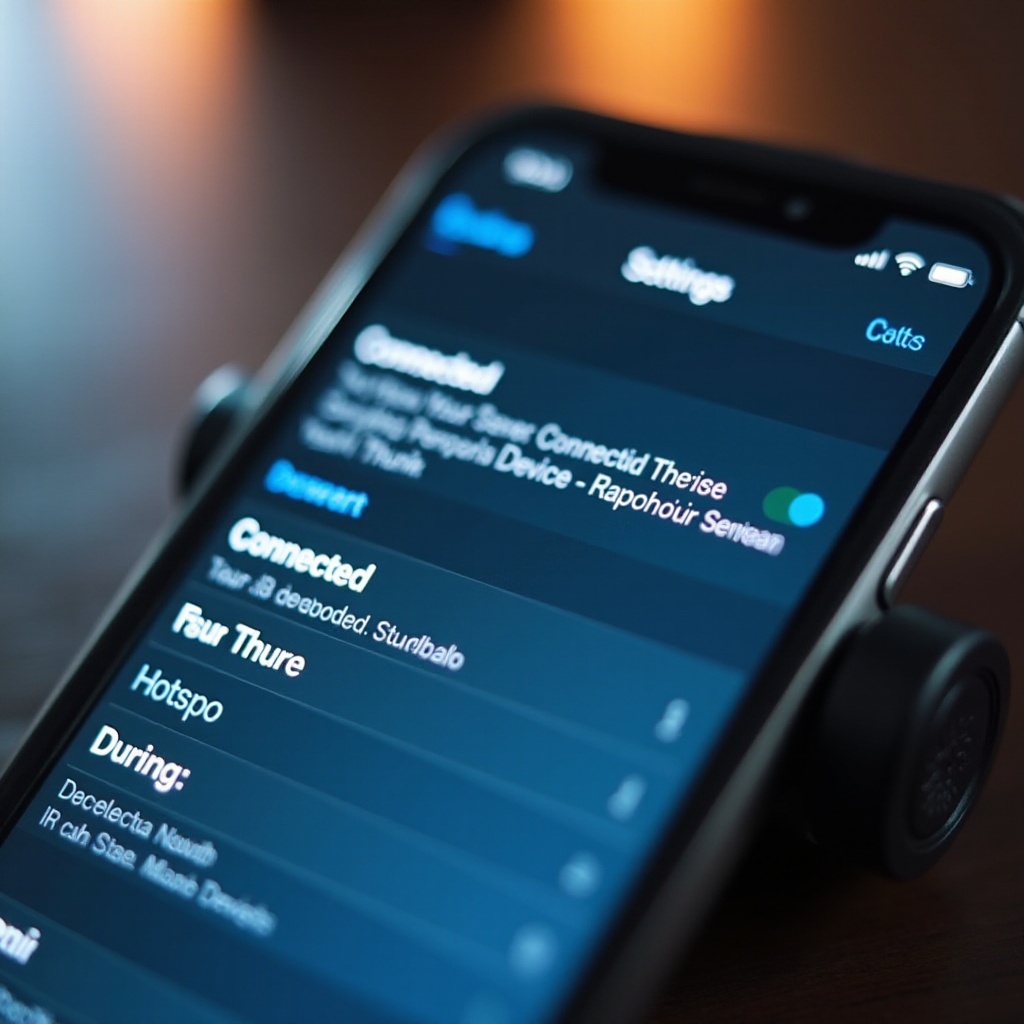
Conclusie
Het beheersen van het beheren van je iPhone-hotspot draait om bewustzijn en beveiliging. Juiste installatie, zorgvuldige monitoring van apparaten en strikte beveiligingsmaatregelen houden je gegevens beschermd, terwijl je ervoor zorgt dat bandbreedte prioriteit krijgt voor cruciale taken. Deze gids biedt een grondige bron voor het effectief begrijpen, beheren en beveiligen van je iPhone-hotspot. Blijf verbonden, blijf veilig en gebruik deze tips om volledig gebruik te maken van de mogelijkheden van je iPhone-hotspot.
Veelgestelde Vragen
Hoe bekijk ik het aantal apparaten dat is verbonden met mijn iPhone-hotspot?
Ga naar het deel Persoonlijke Hotspot in de instellingen van je iPhone om de indicator “x Apparaten Verbonden” te zien.
Wat kan ik doen als ik onbekende apparaten zie die zijn verbonden met mijn hotspot?
Verander je hotspot-wachtwoord onmiddellijk en overweeg om de hotspot uit te schakelen wanneer deze niet in gebruik is. Houd verbindingen regelmatig in de gaten voor alleen vertrouwde apparaten.
Hoe kan ik de beveiliging van mijn iPhone-hotspot verbeteren?
Stel een sterk wachtwoord in, houd verbindingen regelmatig in de gaten, gebruik twee-factor authenticatie en houd de software van je iPhone up-to-date. Schakel automatisch verbinden voor bekende netwerken uit om te voorkomen dat verbindingen automatisch vaak met je hotspot verbinden.


